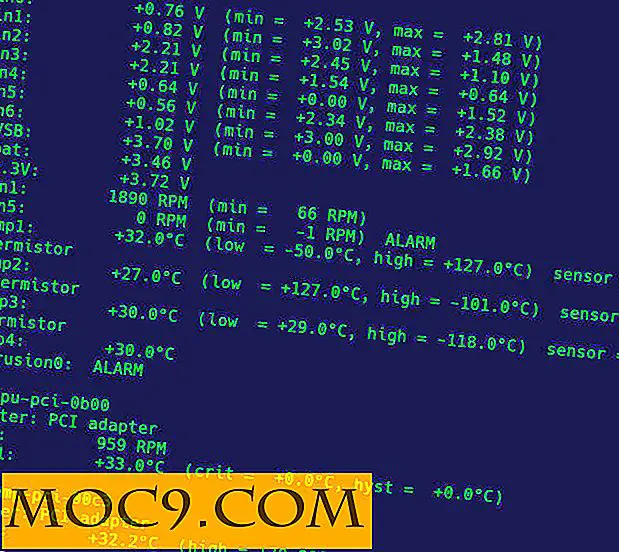Redigering av videoklipp med Kdenlive
Under många år var redigering av digital video i Linux inte en lätt uppgift. Linux-användare har länge sökt efter en olinjär videoredigeringslösning som var både kraftfull och enkel att använda. Kdenlive är den första videoredigeraren för KDE för att kombinera båda dessa kritiska aspekter i ett paket. Den enkla drag- och släppfunktionen kombinerad med kraftfulla funktioner gör Kdenlive till den första videoredigeraren för KDE och utan tvekan den mest kompletta, användarvänliga videoredigeraren för Linux.
Komma igång
Att komma igång med Kdenlive beror på din distribution. Förkompilerade paket finns tillgängliga för Ubuntu, Debian, Gentoo, Mandriva, OpenSUSE, FreeBSD, Fedora och eventuellt andra. På deras hemsida ingår också en byggmästare som bygger beroenden och huvudpaket automatiskt på dig. När det är installerat bör du kunna börja redigera videor direkt, men du vill gå igenom Config-guiden för att se till att du har alla komponenter du behöver.
Config-guiden visar vilka videokodiker som stöds. Om du till exempel vill göra bärbara webbvideor i ett mpeg4-format måste du ha rätt kodare. Ubuntu innehåller en guide för att installera de flesta standardkodrar, och andra distributioner ger liknande metoder.
Importerar videoklipp

Om din inspelade video är på en DV-kamera måste du importera den med en FireWire-kabel. Klicka på Visa i menyn och kolla på inspelningsövervakningsknappen . Om det redan är markerat, klicka på lämplig flik för att få fram fönstret. Det kommer att be dig att ansluta videokameran och trycka på anslutningsknappen. Helst bör detta fungera automatiskt. Min erfarenhet har dock aldrig varit idealisk.
Om det inte omedelbart upptäcker din kamera kan du behöva justera behörigheterna för enheten. Kör detta enkla kommando som root eller med sudo:
chmod 777 / dev / raw1394
Standardinställningen i Ubuntu är att / dev / raw1394 är skrivskyddad, så du kommer sannolikt att behöva exekvera ovanstående kommando med det och liknande distributioner. Du ska nu kunna se både inspelad och live video från din kamera i fönstret Record Monitor . Kdenlive är beroende av dvgrab, en produkt från Kino-projektet, för att fånga video. Du bör ha den installerad om du gjorde det genom Config-guiden framgångsrikt.
Vid denna tidpunkt kan du börja spela in. Kdenlive kan konfigureras för att upptäcka klipp. När det funnits en scen har blivit stoppad, kommer det att starta ett nytt klipp. Om detta inte fungerar för din video kan du ställa in tidsintervaller för dina klipp eller manuellt starta och stoppa inspelningen för var och en.
Förutom att importera från en DV-videokamera kan du också spela in från en webbkamera eller spela in ditt skrivbord med skärmgrepp . Dessutom kan du importera alla videoformat som stöds som klipp.
Lägga till foton
Det finns två sätt att lägga till bilder på Kdenlive: individuellt eller som bildspel. För att lägga till en enda bild klickar du på Projekt -> Lägg till klipp . Om du vill skapa ett helt tidsbestämt bildspel i ett enda klipp klickar du på Lägg till bildspelsklipp och följer instruktionerna på skärmen. På grund av KDE-integrationen kan du också dra ett foto från din filhanterare direkt till projektträdet. Som standard visas varje bild i 5 sekunder. Du kan ändra detta och bildstorleken i klippegenskaperna .

Redigering av din video
I detta skede är du redo att skapa en tidslinje. När alla dina klipp är i projekträdet börjar du dra dem till tidslinjen i vilken ordning du föredrar. Det är verkligen så enkelt. Klipp kan till och med förkortas helt enkelt genom att dra slutet av klippet till vänster, precis som att ändra storlek på ett fönster.
Du kan också lägga till effekter genom att helt enkelt dra objekt från effektlistan till dina videoklipp. Effektstacken visar vilka effekter som är aktiverade på dina klipp. När som helst kan du använda projektskärmen för att se hur din färdiga video kommer att se ut. Kdenlive har också en Ångra historia så att du kan se varje steg du har gjort om du behöver gå tillbaka och ångra något.
För att lägga till en titel klickar du på Project -> Add Title Clip . Du kan lägga till bakgrundsbilder och former utöver bara text, eller du kan få textöverlagringsvideoen.
Om du vill lägga till ljudklipp klickar du på Lägg till klipp och lägger sedan in din mp3 eller annan fil som du vill ha ett videoklipp. Det finns speciella spår på standard tidslinje bara för video. Du kan också lägga till ljudeffekter.
Den färdiga produkten

När du har redigerat din video precis som du vill ha det, är det som återstår att skapa den färdiga produkten. Kdenlive har en DVD-guiden inbyggd i den, men den kräver DVDAuthor, ett externt program. Klicka bara på Arkiv och DVD-guiden för att börja göra en DVD.
Om du har för avsikt att göra någon annan typ av filformat, klicka på Render- knappen. Det finns många filformat att välja mellan, så länge du har dessa codecs installerade. För detta exempel väljer vi Theora och väljer sedan 720 × 480-format. Välj Fullt projekt för att exportera hela tidslinjen som du skapade.
När du har alla inställningar du vill klickar du på Render to File . Det kommer att börja skapa din video och visa framstegen. Beroende på storleken på din video och datorns hastighet kan det ta några minuter att göra bilder.
Detta är bara en kort introduktion till ett kraftfullt videoredigeringsverktyg. Medan det fortfarande är under tung utveckling och långt ifrån perfekt, ser det ut som ett mycket lovande videoredigeringsprogram. Kdenlive-webbplatsen har dokumentation, videomaterial och ett aktivt forum om du vill lära dig mer. Jag har funnit att inget slår praktisk erfarenhet. Gör några testvideor och lär dig alla funktioner, och efter att du har behärskat dem kan du börja skapa dina framtida prisbelönta produktioner.